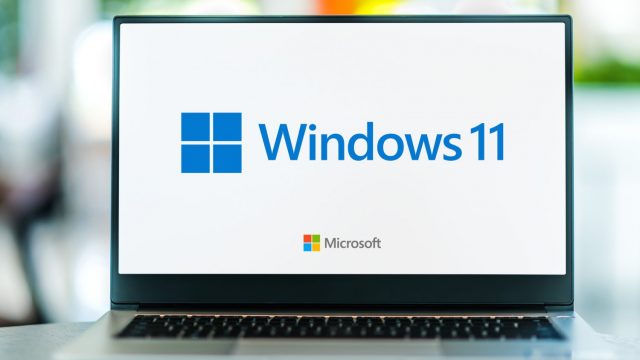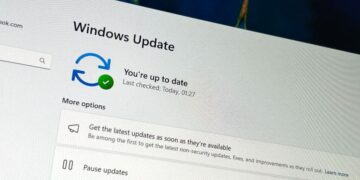مشکلات شناخته شده ویندوز 11 نسخه 22H2همچنان پررنگ و سریع هستند و اکنون این شرکت مشکل دیگری را با آخرین بروزرسانی سیستم عامل تأیید کرده است.
به گزارش تک ناک، مایکروسافت ممکن است بخواهد همه کاربران ویندوز 10 را به ویندوز 11 منتقل کند، اما بروز مکرر مشکلات برای به تعویق انداختن این انتقال کافی است.
مایکروسافت با هشدار به این که اتصالات ممکن است هنگام استفاده برنامه Remote Desktop از کار بیفتند، راه حلی را برای کسانی که تحت تأثیر قرار می گیرند ارائه می دهد . اما این راه حل اشکال را برطرف نمی کند.
هنگام مقایسه این مشکل با بسیاری دیگر از مشکلاتی که در ویندوز 11 ظاهر شده است، نکته خوبی به چشم میخورد: این مشکل مانع از ارتقاء بهروزرسانی ویندوز 11 2022 در صورت تمایل نمیشود.
مایکروسافت می گوید:پس از نصب ویندوز 11، نسخه 22H2 (که بروزرسانی 2022 ویندوز 11 نیز نامیده میشود)، برنامه Windows Remote Desktop ممکن است هنگامی که Remote Desktop یا Remote Desktop Connection Broker می خواهد از طریق Gatway اتصال برقرار کنند از کار بیفتد. یک نمونه از این سناریو هنگام اتصال به مجموعه Remote Desktop Services اتفاق می افتد. RemoteApp و Desktop Connections راه هایی هستند که از طریق آنها این اتصال انجام می شود.
خبر خوب دیگر این است که کاربران خانگی ویندوز بعید است که این مشکل را تجربه کنند. مایکروسافت میگوید این به این دلیل است که فرآیند اتصال شرح داده شده در اینجا، اتصال پیشفرض مورد استفاده برنامه Windows Remote Desktop کاربران خانگی نیست.
این شرکت در ادامه توضیح می دهد:این مشکل زمانی که کلاینت در مراحل «بارگیری ماشین مجازی» یا «پیکربندی اتصال از راه دور» است مشاهده میشود و ممکن است بدون توجه به نسخه سیستمعامل نصبشده در رایانه راه دور رخ دهد. در برخی موارد، پیام خطای “Your Remote Desktop Services has ended” ظاهر می شود. اگر برنامه پاسخگو نباشد، ممکن است لازم باشد با استفاده از Windows Task Manager خاتمه داده شود. برای راهنمایی به بخش راه حل مراجعه کنید.
مایکروسافت توصیه می کند از Task Manager برای خاتمه دادن به Remote Desktop در صورت عدم پاسخگویی استفاده کنید، اما همچنین جزئیات Group Policy را ارائه می دهد که می تواند برای حل این مشکل استفاده شود.
ویرایشگر Group Policy مناسب را باز کنید.برای دستگاههای مدیریتشده (معمول برای شرکتها و سازمانها)، Group Policy Management Console را باز کنید ویک policy که Clinet شما را هدف قرار دهد ایجاد یا ویرایش کنید.
برای دستگاه های مدیریت نشده (معمول برای کاربران خانگی)، Group Policy Editor را باز کنید. این کار را می توان با باز کردن منوی شروع و تایپ کردن group policy انجام داد. ویرایش group policy را از نتایج انتخاب کنید.
با استفاده از پانل سمت راست، به Configuration > Administrative Templates > Windows Components > Remote Desktop Services > Remote Desktop Connection Client بروید.
از پانل سمت چپ، روی تنظیمات خط مشی Turn Off UDP On Client دوبار کلیک کنید و آن را روی Enabled قرار دهید.OK را انتخاب کنید و دستگاه(های) خود را راه اندازی مجدد کنید تا تنظیمات policy اعمال شود.